
Mark Lucas
0
1314
401
 Może to zabrzmieć jak zagrożenie, ale internet nie jest jeszcze wszędzie. Co więc robisz, gdy nie masz dostępu do Internetu? Najpierw weź głęboki oddech!
Może to zabrzmieć jak zagrożenie, ale internet nie jest jeszcze wszędzie. Co więc robisz, gdy nie masz dostępu do Internetu? Najpierw weź głęboki oddech!
Odpowiedź jest dość prosta. Planujesz z wyprzedzeniem i zabierasz Internet ze sobą. A przynajmniej jego części. Być może nie jest to skuteczny sposób zaspokojenia głodu w Internecie, ale w końcu możesz nadrobić zaległości w czytaniu, a co najważniejsze, jest bezpłatny.
Mam dla ciebie dwie alternatywy i zacznę od mniejszego rozwiązania.
Album na wycinki to dodatek do przeglądarki Firefox, który integruje się z paskiem narzędzi nawigacji Firefox. Po zainstalowaniu rozszerzenia zauważysz również przyciski na pasku narzędzi i pasku stanu. Wyglądają jak ikona favicon widoczna na poniższym zrzucie ekranu: niebieska książka z białym tyłem.

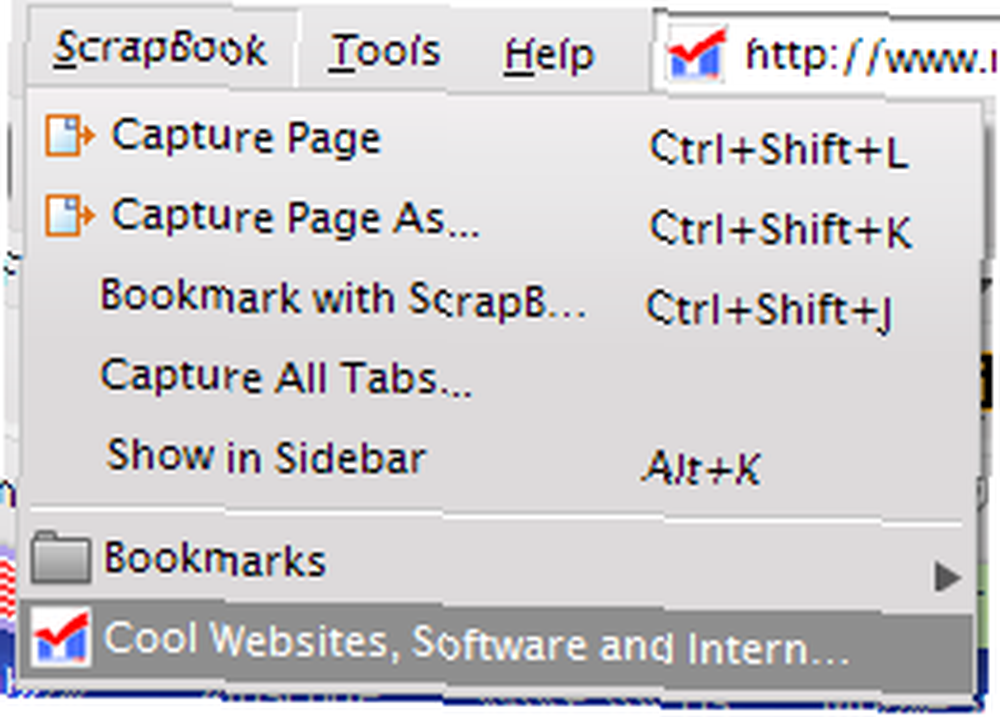 Gdy natrafisz na stronę, którą chcesz zapisać, masz wiele opcji. Przejdź do menu ScrapBook na pasku narzędzi Nawigacja i wybierz Przechwyć stronę lub naciśnij skrót [CTRL + SHIFT + L] lub kliknij prawym przyciskiem myszy na stronę i wybierz Przechwyć stronę lub przeciągnij i upuść favicon witryny na pasku bocznym ScrapBook. Musisz tylko pamiętać o jednym z nich, zrelaksować się.
Gdy natrafisz na stronę, którą chcesz zapisać, masz wiele opcji. Przejdź do menu ScrapBook na pasku narzędzi Nawigacja i wybierz Przechwyć stronę lub naciśnij skrót [CTRL + SHIFT + L] lub kliknij prawym przyciskiem myszy na stronę i wybierz Przechwyć stronę lub przeciągnij i upuść favicon witryny na pasku bocznym ScrapBook. Musisz tylko pamiętać o jednym z nich, zrelaksować się.
Aby przechwycić tylko części witryny, zaznacz te części, a następnie kliknij prawym przyciskiem myszy i wybierz Przechwyć zaznaczenie z menu. Podobnie możesz przechwycić link, a raczej to, co się za nim kryje. Kliknij go prawym przyciskiem myszy i wybierz z menu opcję Capture Link. Co więcej, możesz przechwytywać ramki, pliki, wszystkie zakładki, obrazy, a zamiast przechwytywać cokolwiek, możesz po prostu dodać zakładkę do strony za pomocą ScrapBook. Łatwy.
Domyślnie przechwycone strony lub zaznaczenia są zapisywane w folderze rozszerzenia ScrapBook znajdującym się w katalogu profilu przeglądarki Firefox. Można to zmienić za pomocą menu opcji rozszerzenia. Na karcie Organizuj możesz nawet włączyć funkcję o nazwie Multi-ScrapBook, a następnie możesz przechowywać dane w wielu lokalizacjach i przełączać się między nimi za pomocą przycisku paska narzędzi ScrapBook.
Chłód się nie kończy. Oprócz zapisania całej witryny możesz edytować stronę przed jej przechwyceniem. To właściwie jego największa część! Możesz usunąć dowolną część strony za pomocą gumki DOM, możesz dodawać komentarze, wyróżniać tekst lub dodawać lepkie i wbudowane adnotacje. Wszystko to odbywa się za pomocą małego paska menu u dołu ekranu. Pasek pojawia się po kliknięciu ikony ScrapBook znajdującej się na pasku stanu i wybraniu opcji Edytuj przed przechwyceniem.

Aby uzyskać najlepszy dostęp do przechwyconych stron, kliknij ikonę ScrapBook na pasku narzędzi, która otworzy pasek boczny ScrapBook. Możesz także przejść przez menu paska narzędzi nawigacji lub kliknąć [ALT + K]. Pasek boczny wygląda podobnie do paska bocznego Zakładki i można go równie łatwo uporządkować. Dodaj foldery, przeciągnij i upuść elementy lub przeszukaj swoją kolekcję. Kliknij słowo Narzędzia w prawym górnym rogu paska bocznego, aby uzyskać dostęp do jeszcze większej liczby funkcji, takich jak import / eksport, sortowanie, kreator łączenia i więcej.
To rozszerzenie może początkowo wydawać się proste, ale jest genialne, a kiedy zanurzysz się, aby odkryć wszystkie jego funkcje i drobne szczegóły, na początku możesz być przytłoczony. Jest to doskonałe narzędzie do organizowania internetowych materiałów badawczych, idealne dla pisarzy lub każdego, kto oszczędza trochę informacji. Jedyne, czego brakuje, to możliwość automatycznego przechwytywania więcej niż tylko aktywnej strony lub listy predefiniowanych adresów URL.
I dlatego odważę się zaglądać do drugiej części tej mini-serii. W następnej części przedstawię ci narzędzie, które potrafi to zrobić: zapisz całe strony internetowe, w tym podstrony, linki i wszystko. Jeszcze podekscytowany?











